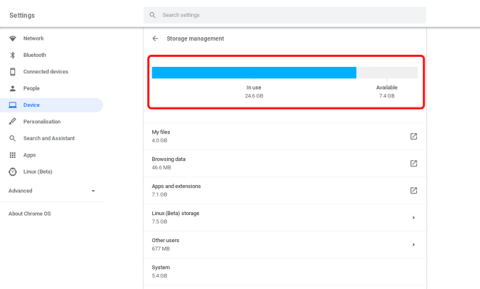PDF là định dạng được sử dụng rộng rãi cho các ứng dụng và các tài liệu quan trọng khác nhưng việc chỉnh sửa PDF không hề đơn giản. Bạn không thể chỉ đơn giản là chỉnh sửa một tệp PDF bởi vì hầu hết thời gian bạn không nên làm như vậy. Tuy nhiên, không phải lúc nào cũng vậy, có một số ứng dụng để chỉnh sửa và chú thích tài liệu PDF trực tiếp trên thiết bị Android của bạn. Dưới đây là một số ứng dụng chỉnh sửa PDF tốt nhất dành cho Android mà bạn có thể dùng thử miễn phí ngay bây giờ.
Đọc: Các cách tốt nhất để bảo vệ tệp PDF bằng mật khẩu
1. Adobe Fill and Sign
Thông thường, mọi người nhầm lẫn giữa chú thích với chỉnh sửa. Không phải lúc nào bạn cũng cần trình chỉnh sửa PDF, đôi khi ứng dụng chú thích PDF hoạt động tốt. Adobe Fill and Sign là một ứng dụng chú thích được tạo ra cho mục đích cụ thể đó. Sử dụng ứng dụng này, bạn có thể quét, điền và ký các tài liệu chỉ bằng một vài thao tác. Phần tốt nhất là, vì ứng dụng hỗ trợ quét tài liệu, bạn có thể chỉ cần quét tài liệu thực bằng máy ảnh điện thoại di động hoặc máy tính bảng của mình và tiến hành điền hoặc ký tên. Không cần phải tải xuống thủ công tài liệu PDF từ một trang web.
Cũng nên đọc: Các ứng dụng biên tập PDF tốt nhất cho iPad
Trong khi điền vào biểu mẫu, bạn có thể thay đổi kích thước phông chữ bằng cách nhấn vào các biểu tượng thích hợp. Hơn nữa, còn có một kính lúp cho phép bạn đặt con trỏ đúng nơi bạn muốn điền vào trường. Tính năng này đặc biệt hữu ích cho các câu hỏi lựa chọn có chứa hộp kiểm hoặc có hoặc không có tùy chọn.
Điều khác mà tôi thực sự thích về ứng dụng này là bạn có thể tạo hồ sơ và điền vào các thông tin như tên, địa chỉ email, địa chỉ nhà hoặc văn phòng, v.v. Khi điền vào biểu mẫu, chỉ cần nhấn vào trường hồ sơ đích và nó sẽ xuất hiện trên tài liệu. Bạn có thể kéo và thả nó vào trường cần thiết. Tính năng này loại bỏ sự cần thiết phải nhập thông tin theo cách thủ công mỗi lần.
Nếu bạn đang muốn chỉ điền và ký các tài liệu thì Adobe Fill and Sign là dành cho bạn.
Giá: Adobe Fill and Sign là miễn phí, không có quảng cáo hoặc mua hàng trong ứng dụng.
Cài đặt Adobe Fill and Sign
2. Trình đọc và chỉnh sửa PDF Xodo
Xodo PDF Reader and Editor là một trong những trình chỉnh sửa PDF phổ biến và đầy đủ tính năng nhất dành cho Android. Ứng dụng này có rất nhiều tính năng giúp chỉnh sửa, chú thích, điền biểu mẫu và ký các tài liệu PDF dễ dàng nhất có thể. Cũng giống như ứng dụng Adobe, bạn có thể quét tài liệu thực và bắt đầu chỉnh sửa nó. Tất nhiên, bạn có thể nhập tài liệu từ bộ nhớ cục bộ hoặc đồng bộ hóa chúng qua các dịch vụ đám mây như Dropbox và Google Drive. Khi sử dụng Dropbox, Xodo PDF Editor sẽ giảm mức sử dụng dữ liệu bằng cách chỉ tải lên các thay đổi chứ không phải toàn bộ tài liệu.
Phải đọc: Trình đọc PDF tốt nhất cho điện thoại thông minh và máy tính bảng Android
Như tôi đã nói trước đó, Xodo có rất nhiều tính năng. Một số tính năng tốt nhất bao gồm dấu trang PDF, hỗ trợ đa chế độ cho các thiết bị Samsung, chỉnh lại, chú thích, khả năng điền và ký tài liệu, khả năng ghi chú trên các tài liệu PDF trống, hỗ trợ các tệp MS Office, trình tổ chức mạnh mẽ được tích hợp sẵn để quản lý tài liệu đúng cách , khả năng hợp nhất, chia tách và xoay các tệp PDF, v.v.
Nếu bạn đang tìm kiếm một trình chỉnh sửa PDF không thỏa hiệp cho Android cung cấp cho bạn rất nhiều tùy chọn để tùy chỉnh cách bạn làm việc thì bạn chắc chắn nên thử Xodo. Xét cho cùng, ứng dụng này hoàn toàn miễn phí.
Giá: Xodo PDF Reader and Editor hoàn toàn miễn phí.
Cài đặt Xodo
3. Trình đọc và chỉnh sửa PDF Kdan
Kdan là một trình đọc PDF tốt, trình chú thích và trình chỉnh sửa PDF cơ bản. Sử dụng Kdan, bạn có thể đọc, chú thích và chỉnh sửa các tệp PDF chỉ với một vài thao tác. Cùng với các tài liệu PDF từ bộ nhớ cục bộ của bạn, Kdan cũng có thể quét các tài liệu vật lý. Sau khi được quét, bạn có thể chỉnh sửa hoặc chú thích nó giống như bất kỳ tệp PDF kỹ thuật số nào khác. Các tính năng khác của ứng dụng bao gồm kết xuất tài liệu nhanh, viết tự do, chèn siêu liên kết, nhập và xuất tài liệu PDF, đánh dấu trang hoặc phần cụ thể trên tài liệu, màn hình khay nhớ tạm, giao diện người dùng dễ sử dụng, kính lúp, quét tài liệu liên tục, v.v. .
Đọc: Trình chỉnh sửa PDF miễn phí tốt nhất không có hình mờ
Nếu bạn đang tìm kiếm một trình chỉnh sửa PDF cơ bản với các công cụ chú thích tốt thì Kdan là dành cho bạn.
Giá: Ứng dụng cơ bản là miễn phí và có chứa quảng cáo. Bạn có thể loại bỏ quảng cáo và có quyền truy cập vào các tính năng bổ sung như quyền truy cập vào ứng dụng máy tính để bàn, cắt ảnh thông minh, khả năng chuyển đổi và fax tài liệu trực tuyến và chế độ ban đêm, bạn có thể đăng ký Kdan với giá 19,99 đô la mỗi quý.
Cài đặt Kdan
4. MobiSystems OfficeSuite
Nếu bạn đã từng tìm kiếm một giải pháp thay thế cho MS Office thì có thể bạn đã bắt gặp MobiSystems OfficeSuite. Trên thực tế, OfficeSuite là ứng dụng đầu tiên tôi sử dụng để truy cập tài liệu Office và tệp PDF trên thiết bị di động của mình. Như bạn có thể biết từ chính cái tên, OfficeSuite không chỉ là một trình chỉnh sửa PDF đơn giản. tức là, nó cũng tương thích với tất cả các định dạng tệp MS Office.
Phải đọc: Trình chuyển đổi Word sang PDF tốt nhất cho Mac
Khi nói đến PDF, bạn có thể tạo, điền và ký các tài liệu PDF. Sử dụng MobiSystems OfficeSuite, bạn có thể chú thích tài liệu PDF bằng nhiều công cụ như ghi chú, văn bản dạng tự do, tô sáng, viết tay, hình dạng, xóa trang, v.v. Nếu muốn, bạn cũng có thể chèn ảnh từ bộ nhớ cục bộ, máy ảnh, hoặc internet.
Nếu bạn đang tìm kiếm một bộ ứng dụng văn phòng tốt cũng có thể cung cấp tất cả các công cụ cần thiết để chỉnh sửa và chú thích tài liệu PDF thì hãy thử MobiSystems OfficeSuite.
Giá: Ứng dụng miễn phí với các giới hạn về tính năng và có quảng cáo. Bạn có thể xóa quảng cáo và có quyền truy cập vào tất cả các tính năng cao cấp với mua hàng trong ứng dụng trị giá 10 đô la.
Cài đặt Mobisystems Office Suite
5. PDFelement
PDFelement không phải là một trình chỉnh sửa chính thức nhưng nếu bạn đang tìm kiếm một công cụ chú thích PDF tốt thì ứng dụng này sẽ hoàn thành công việc với màu sắc bay bổng. Mặc dù PDFelement là một ứng dụng tương đối mới, nhưng giao diện người dùng của ứng dụng này khá gọn gàng, thân thiện với người mới bắt đầu và giúp bạn dễ dàng chú thích các tài liệu PDF. Đối với các công cụ chú thích, bạn có thể đánh dấu, gạch dưới và gạch ngang văn bản, đánh dấu các phần cụ thể, thêm lệnh gọi và hộp văn bản, vẽ hình dạng hoặc thủ công, v.v. Thêm vào đó, PDFelement cũng là một trình đọc PDF tuyệt vời và có thể quản lý tất cả Tài liệu PDF dễ dàng.
Đọc bài Đánh giá của chúng tôi về PDFelement 6 dành cho Windows
Tốt như nó là, một điều tôi không thích ở PDFelement là bạn cần phải có một tài khoản với nó để chỉnh sửa hoặc chú thích tài liệu PDF. Ngoài ra, ứng dụng này khá tốt về những gì nó làm.
Giá: PDFelement miễn phí, không có quảng cáo hoặc mua hàng trong ứng dụng.
Cài đặt PDFelement
6. PDFescape
Ứng dụng tiếp theo này không phải là một ứng dụng Android gốc. Thay vào đó, PDFescape là một trình đọc PDF trực tuyến, chú thích, trình chỉnh sửa và thiết kế biểu mẫu miễn phí. Việc sử dụng ứng dụng rất trực quan và bạn có thể sử dụng nó với bất kỳ trình duyệt di động nào mặc dù nó được phát triển chủ yếu cho máy tính. Phiên bản miễn phí hỗ trợ PDF lên đến 10MB và 100 trang đủ cho người dùng phổ thông. Bạn có thể thêm văn bản, hình ảnh, liên kết và hình dạng một cách liền mạch và nó có tất cả các tính năng chú thích thú vị như ghi chú dính, chèn văn bản, đánh dấu, gạch đầu dòng, v.v.
Bạn không chỉ có thể tải PDF lên trang web để chỉnh sửa mà còn tải các tệp PDF bằng URL để dễ truy cập. Lưu các tệp PDF cũng dễ dàng như nhau và bạn có thể chia sẻ tệp PDF cập nhật trực tiếp từ trình duyệt web.
Giá: PDFescape là một công cụ miễn phí với một số hạn chế như giới hạn tệp 10MB, giới hạn 100 trang và giới hạn 10 tệp. Bạn có thể nhận gói đăng ký cao cấp sẽ giúp bạn nhận được nhiều lợi ích hơn như giới hạn tệp 40MB, giới hạn 1000 trang và dung lượng lưu trữ 100 tệp chỉ với $ 2 / tháng.
Kiểm tra PDFescape
7. Ứng dụng Office
Gần đây, Microsoft đã tung ra ứng dụng Microsoft Office tất cả trong một. Mặc dù, nó vẫn đang trong giai đoạn Beta nhưng cung cấp rất nhiều tính năng. Bạn có thể tạo và chỉnh sửa Microsoft Docs, Excel, OneNote và Sticky Notes, tất cả trong một ứng dụng. Trong trường hợp của các tệp PDF, nó có một số tùy chọn. Tương tự như Adobe Fill and Sign, nó cho phép bạn ký bất kỳ tệp PDF nào. Ngoài ra, bạn có thể quét hoặc chuyển đổi ảnh và tài liệu sang PDF.
Bây giờ, điều làm cho nó nổi bật so với ứng dụng Adobe Fill and Sign là hỗ trợ OneDrive. Ví dụ: tôi có thể tạo tệp PDF trên thiết bị Windows 10 của mình và lưu trên OneDrive. Tiếp theo, truy cập nó trong ứng dụng Office trên thiết bị di động, ký tên và lưu nó trên OneDrive. Đồng bộ OneDrive giúp việc chia sẻ PDF từ máy tính xách tay sang thiết bị di động của tôi trở nên dễ dàng và hiệu quả hơn rất nhiều.
Giá: Miễn phí
Cài đặt Microsoft Office
Ứng dụng biên tập PDF tốt nhất cho Android
Nếu bạn đang tìm kiếm một ứng dụng chỉnh sửa PDF chính thức thì bạn nên sử dụng Xodo. Nếu bạn đang tìm cách chỉnh sửa tài liệu PDF và quản lý tài liệu văn phòng như Excel, PowerPoint, v.v., thì bạn nên dùng thử OfficeSuite. Hãy thử Kdan PDF Editor hoặc PDFelement Nếu bạn đang muốn chỉ chú thích các tệp PDF thì. Hãy nhớ rằng PDFelemnt yêu cầu bạn phải có tài khoản với chúng để chú thích tài liệu PDF. Điều đó đang được nói, sự dễ sử dụng bù đắp cho điều đó.
Đó là tất cả những gì cần làm và bình luận bên dưới chia sẻ suy nghĩ và kinh nghiệm của bạn về việc sử dụng các ứng dụng trên để ghi chú và chỉnh sửa tài liệu PDF trong Android.